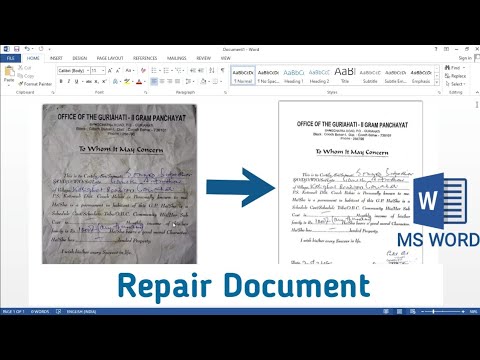Selv om HP ikke eksplisitt har et sett med Mac -drivere for Laserjet 1020, er det en løsning. Følg disse instruksjonene for å installere drivere for HP Laserjet 1020 på en Mac OS X.
Trinn
Metode 1 av 2: Mac OS X Snow Leopard, Lion og Mountain Lion (10.6, 10.7 og 10.8)

Trinn 1. Slå av og koble fra skriveren

Trinn 2. Last ned og installer driverne
Se eksterne lenker nedenfor. Vær oppmerksom på at filen er veldig stor og vil ta litt tid å laste ned. (Hvis du tar deg tid til å se på de støttede skrivermodellene, vil du legge merke til at HP Laserjet 1020 ikke er blant dem. Ikke bekymre deg for det enda.)

Trinn 3. Start Mac -datamaskinen på nytt

Trinn 4. Slå på og koble til skriveren

Trinn 5. Gå til Systemvalg> Skriv ut og faks

Trinn 6. Trykk på + for å legge til skriver

Trinn 7. Åpne driverlisten og velg HP Laserjet 1022
Sørg for å ikke velge Gutenberg -versjonen.
Metode 2 av 2: Eldre Mac -maskiner

Trinn 1. Slå av og koble fra skriveren

Trinn 2. Last ned og installer de nyeste HP -driverne
Se eksterne lenker nedenfor.

Trinn 3. Gå til Printer Setup Utility og velg HP Laserjet 1022 1.3.0.261

Trinn 4. Last ned

Trinn 5. Gå til /Bibliotek /Kvitteringer og slett eventuelle filer for HP 1020
Eksempler inkluderer "hp LaserJet 1020 Series.pkg."

Trinn 6. Gå til Printer Setup Utility og slett alle filer for HP 1020

Trinn 7. Kjør DMG -filen
Den er merket som "hp Laserjet 1022 Series.pkg", men kjør den uansett.

Trinn 8. Slå på og koble til skriveren

Trinn 9. Gå til Systemvalg> Skriv ut og faks

Trinn 10. Velg HP LaserJet 1020
Hvis skriveren ikke vises i Printer Setup Utility, må du kanskje velge nettleser i den samme dialogboksen og klikke på HP1020 -navnet der.